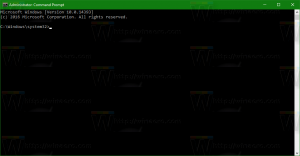Editor Registri mendapat dukungan notasi steno bilah alamat
Sejak build 14942, aplikasi Registry Editor di Windows 10 mendapat bilah alamat, yang menampilkan jalur kunci Registri saat ini, dan memungkinkan Anda untuk menyalin dan menempelkannya. Fitur kecil, tetapi sangat berguna ini mendapat peningkatan lebih lanjut dalam yang baru saja dirilis Windows 10 membangun 14965 "Pembaruan Pembuat".
Di Windows 10 build 14965, Anda dapat menggunakan notasi steno untuk nama kunci root HKEY_*. Mereka adalah sebagai berikut:
- HKEY_CURRENT_USER = HKCU
- HKEY_CLASSES_ROOT = HKCR
- HKEY_LOCAL_MACHINE = HKLM
- HKEY_USERS = HKU
Jadi, ketika Anda perlu langsung ke HKEY_CURRENT_USER\Control Panel\Desktop, Anda dapat mengetikkan yang berikut di bilah alamat:
hcku\panel kontrol\desktop
Setelah Anda menekan tombol Enter, jalur akan secara otomatis diperluas ke HKEY_CURRENT_USER\Control Panel\Desktop. Lihat tangkapan layar berikut:
Anda dapat menonton video berikut untuk melihat fitur baru ini beraksi.
Kiat: Berlangganan ke saluran YouTube kami DI SINI.
Selain itu, Peninjau Suntingan Registri mendukung
Ctrl + L urutan keyboard untuk memindahkan fokus ke bilah alamat. Ini adalah jalan pintas tambahan yang bekerja bersama dengan Alt + D. Sekarang Anda dapat menggunakan kombinasi tombol pilihan Anda untuk mengaktifkan input bilah alamat.Ini adalah peningkatan yang baik yang dibuat Microsoft untuk Peninjau Suntingan Registri dan sudah lama tertunda. Aplikasi ini menjadi sangat berguna bagi kita yang menggunakannya secara aktif.